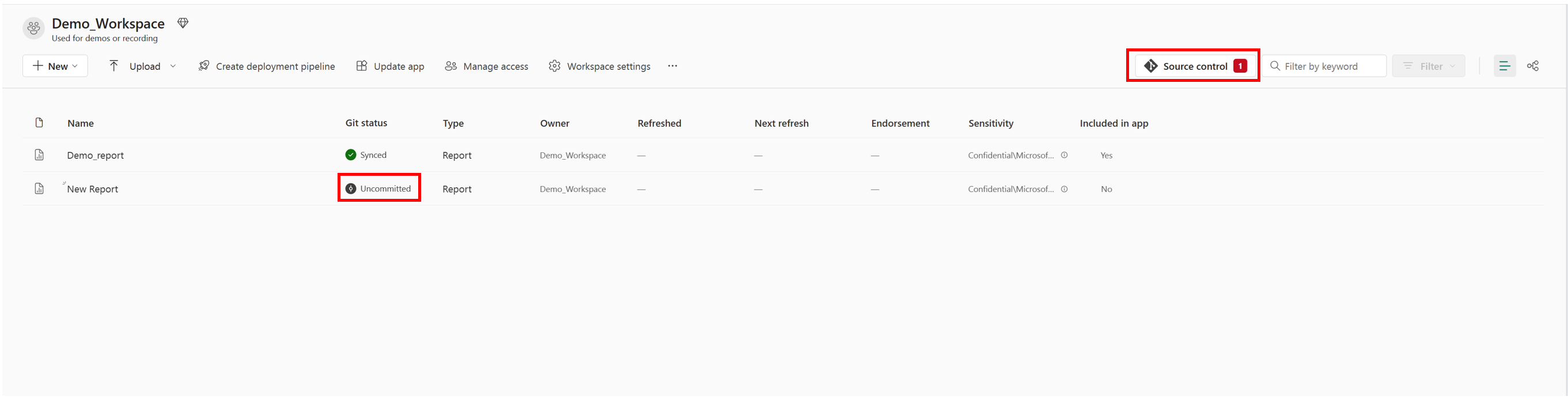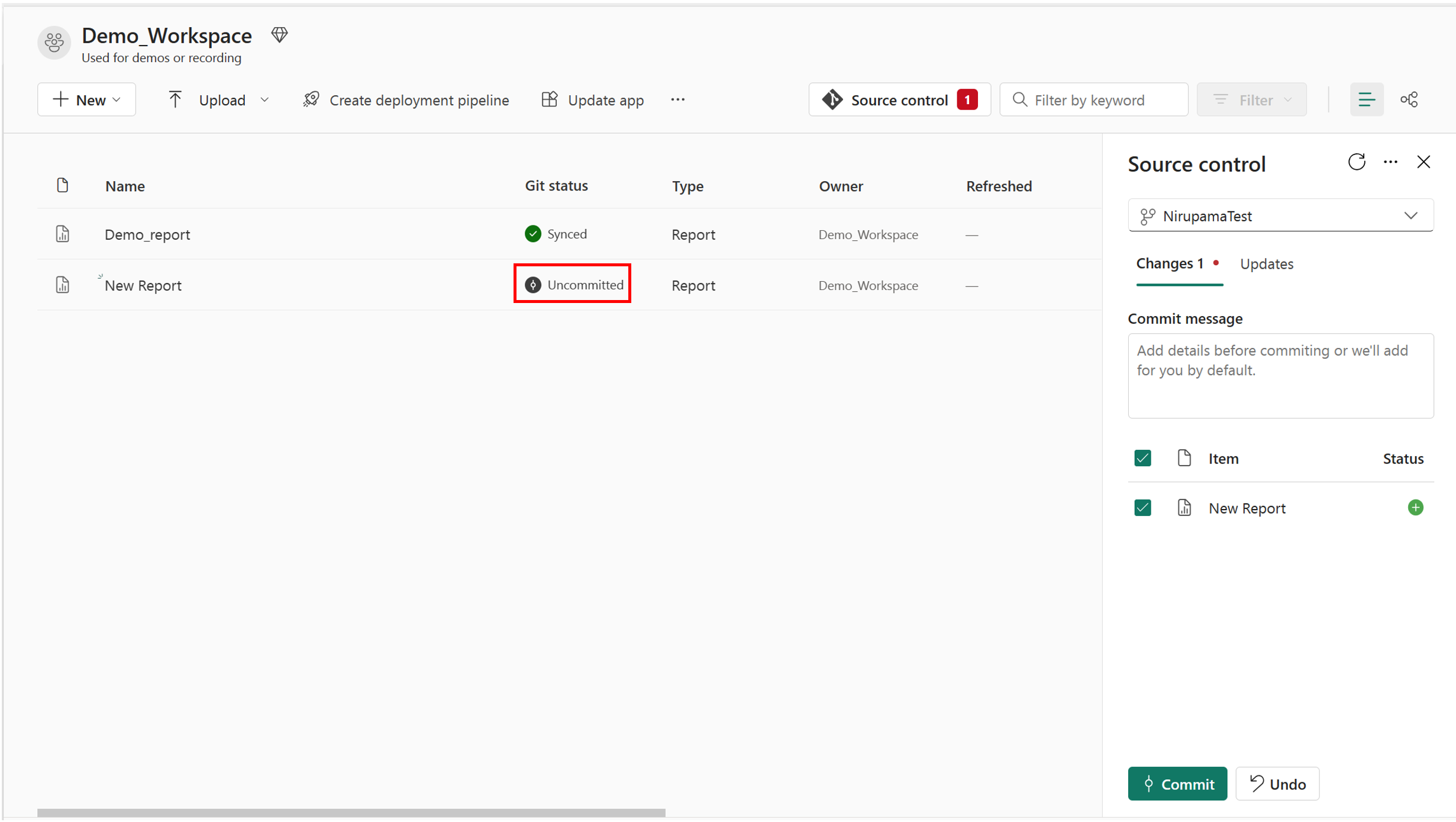Git とページ分割されたレポートの統合
適用対象: Power BI サービス
Power BI Report Builder
Power BI Desktop
この記事では、ページ分割されたレポートを発行し、Git ワークスペースとの同期を維持する手順について説明します。 開発者は、開発プロセス、ツール、ベスト プラクティスを適用できます。
前提条件
Git を Microsoft Fabric ワークスペースと統合するには、Azure DevOps と Fabric の両方で次の前提条件を設定する必要があります。
Azure DevOps の前提条件
- Fabric ワークスペースを使用している同じユーザーに登録されているアクティブな Azure アカウント。 無料アカウントを作成します。
- 既存のリポジトリにアクセスします。
Fabric の前提条件
Git 統合機能にアクセスするには、次のいずれかが必要です。
- Power BI Premium ライセンス。 Power BI Premium ライセンスでは、すべての Power BI アイテムのみがサポートされます。
- Fabric の容量。 サポートされているすべての Fabric 項目を使用するには、Fabric 容量が必要です。
さらに組織の管理者は、管理ポータルから [ユーザーは Fabric アイテムを作成できます] テナント スイッチを有効にする必要があります。
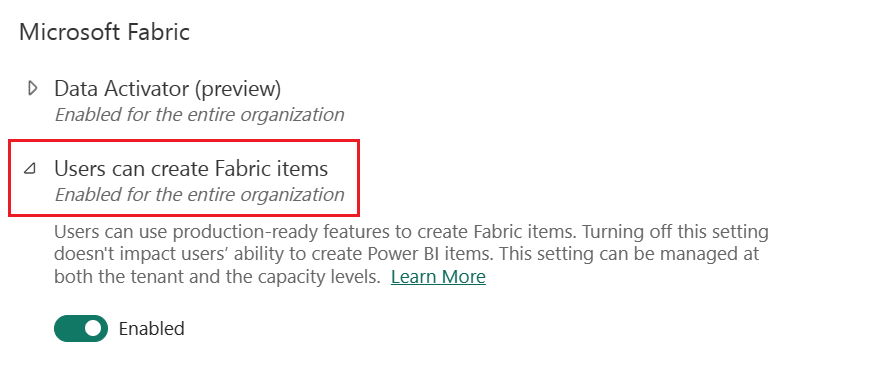
Git と Microsoft Fabric の統合については、「Git 統合の概要」を参照してください。
Power BI の前提条件
「Power BI サービスで改ページ対応レポートを作成する方法の概要」の「前提条件」セクションを参照してください。
改ページ対応レポートを GitHub に追加する
「ワークスペースを Azure リポジトリに接続する」の指示に従って、ワークスペースを Git リポジトリに接続します。
Note
ブランチが新しい場合は、作成と同期を求めるメッセージが表示されます。
.rdl ファイルをサービスのワークスペースにアップロードします。 OneDrive または Sharepoint はまだサポートされていません。
ファイルをアップロードすると、レポートと Git の状態は "コミットされていない"、"ソース管理" と表示されます。
[ソース管理] を選択します。 ソース管理ウィンドウで、ファイルを選択してコミットします。
ファイルをコミットすると、Git の状態は "同期" に変わります。
.rdl ファイルと 2 つの .json ファイルを含むフォルダーが Git リポジトリに表示されます。 リポジトリを更新する必要がある場合があります。
GitHub に保存されている改ページ対応レポートを編集する
- Power BI Report Builder のローカル Git リポジトリから .rdl ファイルを開きます。
- 目的の編集を行います。
- 変更をコミットし、リモート リポジトリにプッシュします。
- main ブランチへの PR を作成します。
- 承認されると、PR は main ブランチにマージされます。
- main ブランチから、変更した変更を関連するワークスペースに適用します。
考慮事項と制限事項
ページ分割されたレポートをサービスに発行/アップロードし、git を使用します。 git でファイルを開始した場合、ページ分割されたレポートは表示されません。
git からページ分割されたレポートを削除する場合は、.rdl レポートだけでなく、フォルダー全体 を削除します。
ページ分割されたレポートは、別のワークスペースに移動しても、元のデータセットに接続されたままです。 ページ分割されたレポートを別のワークスペースに移動する場合は、Power BI Report Builder でデータセットを更新し、ページ分割されたレポートを Power BI サービスに再発行します。
次のステップ
フィードバック
以下は間もなく提供いたします。2024 年を通じて、コンテンツのフィードバック メカニズムとして GitHub の issue を段階的に廃止し、新しいフィードバック システムに置き換えます。 詳細については、「https://aka.ms/ContentUserFeedback」を参照してください。
フィードバックの送信と表示

![[アップロード] ボタンのスクリーンショット。](media/page-view/paginated-reports-upload.png)